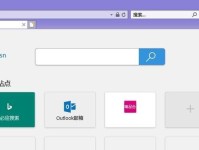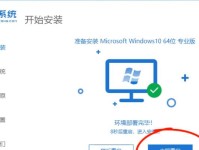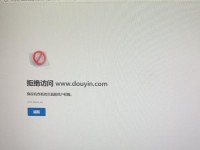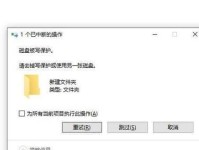现在电脑已经成为了我们日常工作和生活中必不可少的工具,而有时候我们也会需要将电脑的屏幕内容投射到其他显示设备上,例如电视或投影仪。本文将以戴尔电脑为例,详细介绍如何使用戴尔电脑链接投屏,让你轻松享受更大屏幕上的视觉体验。
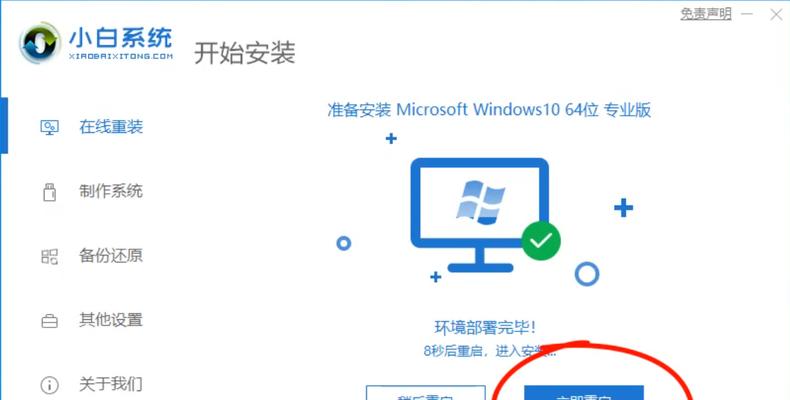
1.确认显示设备的接口类型
在进行电脑屏幕投射之前,首先需要确认你的显示设备(如电视或投影仪)的接口类型。常见的接口类型有HDMI、VGA、DP等,确保你的电脑和显示设备拥有相同的接口类型,才能够正常进行连接。

2.准备适配器或线缆
如果你的电脑和显示设备的接口类型不一致,你需要准备相应的适配器或线缆。例如,如果你的电脑只有HDMI接口,而显示设备只有VGA接口,那么你需要购买一个HDMI到VGA的适配器或线缆。
3.连接电脑和显示设备

将适配器或线缆的一端插入电脑的接口,另一端插入显示设备的接口。确保连接牢固,接口插入正确,以避免信号传输失败或图像质量下降。
4.电脑设置中查找屏幕投射选项
在戴尔电脑上,点击屏幕右下角的通知图标,然后点击“投影”选项。在弹出的投影菜单中,你可以选择将屏幕投射到其他显示设备上。
5.选择投射模式
在投影菜单中,你可以选择不同的投射模式。常见的模式有“复制”和“扩展”两种。复制模式会将电脑屏幕内容完整地复制到投射设备上,而扩展模式则会将屏幕内容扩展到投射设备上,形成一个扩展的工作区域。
6.调整投射设备分辨率
如果你觉得投射设备上的图像不够清晰或比例不对,你可以在电脑设置中调整投射设备的分辨率。在戴尔电脑上,你可以通过右键点击桌面空白处,选择“显示设置”,然后在显示设置窗口中调整投射设备的分辨率。
7.调整投射设备位置和方向
在使用投射设备时,你可能需要调整其位置和方向,以达到最佳观看效果。你可以在电脑设置中,通过拖动显示器图标的位置来调整投射设备的位置,并通过选择“横向”或“纵向”来调整其方向。
8.使用扩展模式进行多任务操作
如果你选择了扩展模式,你可以在戴尔电脑的屏幕和投射设备上同时进行多任务操作。你可以在投射设备上放置一个窗口,例如观看视频或演示文稿,而在电脑屏幕上进行其他任务,提高工作效率。
9.设置投射设备为主显示器
如果你经常使用投射设备,你可以将其设置为戴尔电脑的主显示器。在电脑设置中,选择“显示设置”,然后将投射设备拖动到左侧的位置,点击“应用”按钮即可。
10.调整屏幕投射选项
在戴尔电脑的投影菜单中,你还可以调整其他屏幕投射选项,如画面模式、亮度、对比度等,以满足个性化的需求。你可以根据实际情况进行调整。
11.断开投射设备连接
当你不再需要使用投射设备时,你可以断开电脑和显示设备之间的连接。请确保先从电脑系统中关闭屏幕投射选项,然后再拔出适配器或线缆。
12.注意事项与故障排除
在使用戴尔电脑进行屏幕投射时,可能会遇到一些问题,例如无法正常投射、画面模糊等。你可以参考戴尔电脑的用户手册或访问官方网站,了解常见故障排除方法。
13.其他投屏解决方案
如果你的戴尔电脑无法通过有线方式进行投屏,你还可以考虑使用无线投屏解决方案,例如使用Miracast或AirPlay等技术进行投屏。
14.投屏的应用场景
屏幕投射功能可以广泛应用于工作和娱乐中。例如,在会议中投射电脑屏幕以展示报告或演示文稿;在家庭聚会中投射电脑屏幕以观看家庭照片或视频;或者在游戏中将电脑屏幕投射到大屏幕上以获得更好的游戏体验等。
15.
通过本文,你已经了解了如何使用戴尔电脑进行屏幕投射。通过正确连接、设置投射选项和调整显示效果,你可以轻松实现电脑屏幕投射,并在更大屏幕上享受更好的视觉体验。不仅如此,我们还介绍了其他投屏解决方案和应用场景,希望对你有所帮助。